„Apple“ prieš kelis mėnesius išleido naują „macOS“ versiją – „Mac Mojave“. Naujoji „MacOS“ buvo su daugybe patobulinimų ir naujų funkcijų. Viena iš labiausiai lauktų funkcijų yra tamsusis režimas kartu su „MacOS“ dinamine ekrano užsklanda.
Yra daug pakeitimų, kurie yra vertinami, tačiau vienas pakeitimas labai vargino vartotojus. „Finder“ sąrašo rodinyje dabar yra peržiūros sritis, kuri, atrodo, neturi jokios reikšmės.
Jei esate vienas iš jų, kurie nepatenkinti peržiūros sritimi, galite ją išjungti. Šiame įraše išvardijome veiksmus, kaip paslėpti peržiūros sritį MacOS Mojave. Skaityk!
Taip pat skaitykite: -
Kaip paslėpti „Finder“ peržiūros sritį „MacOS Mojave“?
Vienas iš paprasčiausių būdų paslėpti peržiūros sritį MacOS Mojave yra nuvilkti sritį į dešinįjį lango kampą. Tačiau tai nėra nuolatinis sprendimas.
Kadangi skydelis pasirodys, kai vėl paleisite Finder arba atidarysite naują Finder langą. Nesijaudinkite, tam taip pat yra nuolatinis sprendimas.
Norėdami paslėpti ieškiklio peržiūros sritį, atlikite šiuos veiksmus:
1 veiksmas: atidarykite „Finder“ sąrašo rodinyje ir meniu juostoje spustelėkite „View“.
2 veiksmas: spustelėkite „Slėpti peržiūros sritį“.
Pastaba: Norėdami tai padaryti, taip pat galite naudoti sparčiųjų klavišų komandą – paspauskite Command kartu su Shift ir P.
3 veiksmas: kai tai padarysite, peržiūros sritis bus paslėpta.
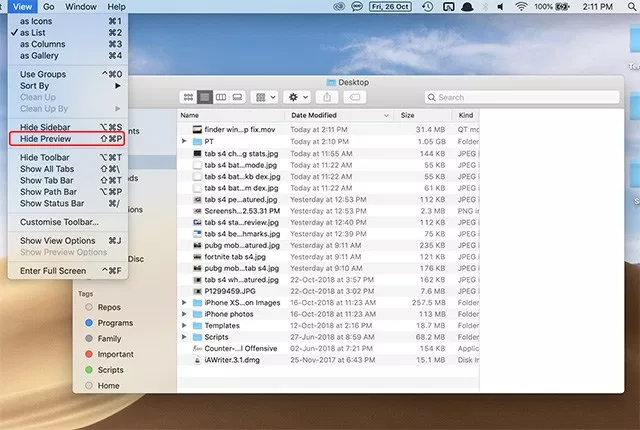
Taigi dabar peržiūros sritis yra paslėpta ir ji liks paslėpta, net jei vėl paleisite Finder arba iš naujo paleisite „Mac“ kompiuterį.
Ką daryti, jei norite, kad peržiūros sritis būtų matoma?
Taip pat skaitykite: -
Norėdami, kad peržiūros sritis būtų matoma „Finder“ sistemoje „MacOS Mojave“, atlikite šiuos veiksmus:
1 veiksmas: atidarykite „Finder“ sąrašo rodinyje ir meniu juostoje spustelėkite „View“.
2 veiksmas: spustelėkite Rodyti peržiūros sritį ir „Finder“ gausite peržiūros sritį.
Pastaba: taip pat galite paspausti Command, Shift ir P kartu, kad tai veiktų.
Tokiu būdu galite nuolat paslėpti peržiūros sritį „Finder“ sistemoje „MacOS Mojave“. Dabar, kai tai žinote, galite paslėpti arba padaryti peržiūros sritį matomą, darykite taip, kaip norite.
Jei slėpdami „Finder“ peržiūros sritį susidursite su problemomis, galite paminėti savo užklausas toliau pateiktame komentarų skyriuje.










